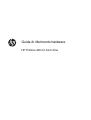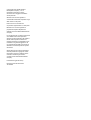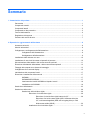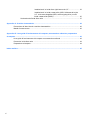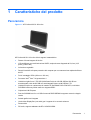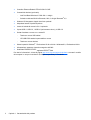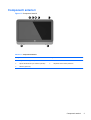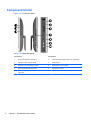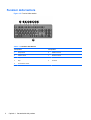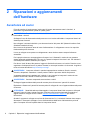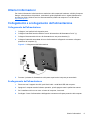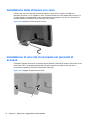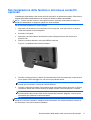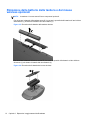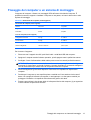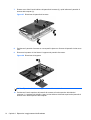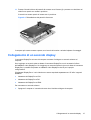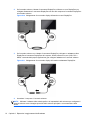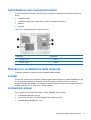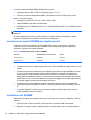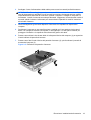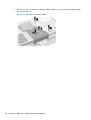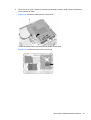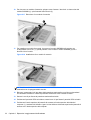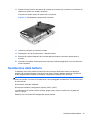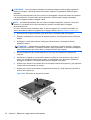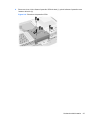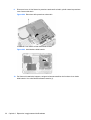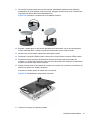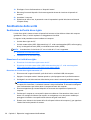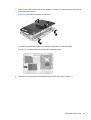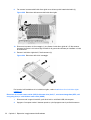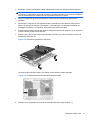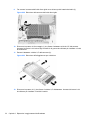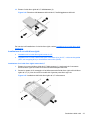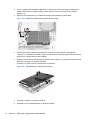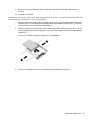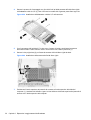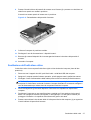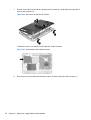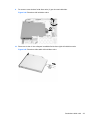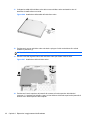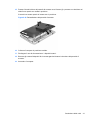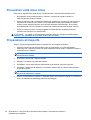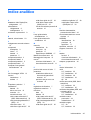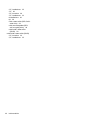Guida di riferimento hardware
HP ProOne 400 G1 All-in-One

© Copyright 2014 Hewlett-Packard
Development Company, L.P. Le
informazioni contenute in questo
documento sono soggette a modifiche
senza preavviso.
Windows è un marchio registrato o
commerciale di Microsoft Corporation negli
Stati Uniti e/o in altri paesi.
Intel e Core sono marchi di Intel
Corporation negli Stati Uniti e in altri paesi.
Bluetooth è un marchio registrato di
proprietà del rispettivo depositario e
utilizzato su licenza dalla Hewlett-Packard
Company.
Le sole garanzie per i prodotti e i servizi HP
sono definite nelle norme esplicite di
garanzia che accompagnano tali prodotti e
servizi. Nulla di quanto contenuto nel
presente documento va interpretato come
costituente una garanzia aggiuntiva. HP
non risponde di eventuali errori tecnici ed
editoriali o di omissioni presenti in questo
documento.
Questo documento contiene informazioni
riservate protette da copyright. È vietato
fotocopiare, riprodurre o tradurre questo
manuale in un'altra lingua senza il
consenso scritto della Hewlett-Packard
Company .
Prima edizione (gennaio 2014)
Numero di parte del documento:
751760-061

Informazioni su questa guida
Il presente manuale fornisce informazioni di base per l'aggiornamento del computer.
AVVERTENZA! Il testo così contrassegnato indica che la mancata osservanza delle istruzioni
potrebbe causare lesioni fisiche o addirittura la morte.
ATTENZIONE: La mancata osservanza delle indicazioni contrassegnate in questo modo può
comportare danni alle apparecchiature o perdita dei dati.
NOTA: Il testo contrassegnato in questo modo indica informazioni supplementari importanti.
iii

iv Informazioni su questa guida

Sommario
1 Caratteristiche del prodotto ........................................................................................................................... 1
Panoramica .......................................................................................................................................... 1
Componenti anteriori ............................................................................................................................ 3
Componenti laterali .............................................................................................................................. 4
Componenti sul lato posteriore ............................................................................................................. 5
Funzioni della tastiera .......................................................................................................................... 6
Regolazione del supporto ..................................................................................................................... 7
Posizione del numero di serie .............................................................................................................. 7
2 Riparazioni e aggiornamenti dell'hardware .................................................................................................. 8
Avvertenze ed avvisi ............................................................................................................................ 8
Ulteriori informazioni ............................................................................................................................. 9
Collegamento e scollegamento dell'alimentazione .............................................................................. 9
Collegamento dell'alimentazione ......................................................................................... 9
Scollegamento dell'alimentazione ....................................................................................... 9
Installazione della chiusura con cavo ................................................................................................. 10
Installazione di una vite di sicurezza nel pannello di accesso ............................................................ 10
Sincronizzazione della tastiera o del mouse senza fili opzionali ........................................................ 11
Rimozione delle batterie dalla tastiera o dal mouse wireless opzionali .............................................. 12
Fissaggio del computer a un sistema di montaggio ........................................................................... 13
Collegamento di un secondo display .................................................................................................. 15
Individuazione dei componenti interni ................................................................................................ 17
Rimozione e installazione della memoria ........................................................................................... 17
SODIMM ............................................................................................................................ 17
SODIMM DDR3-SDRAM ................................................................................................... 17
Inserimento dei moduli SODIMM nei rispettivi zoccoli ....................................................... 18
Installazione del SODIMM ................................................................................................. 18
Sostituzione della batteria .................................................................................................................. 23
Sostituzione delle unità ...................................................................................................................... 28
Sostituzione dell'unità disco rigido ..................................................................................... 28
Rimozione di un’unità disco rigido ..................................................................... 28
Rimozione di un'unità disco rigido interna da 3,5" ............................ 28
Rimozione di un'unità a stato solido (SSD, Solid-state drive) da
2,5", unità autocrittografata (SED, self-encrypting drive) o unità
ibrida a stato solido (SSHD) ............................................................. 30
Installazione di un’unità disco rigido .................................................................. 33
v

Installazione di un'unità disco rigido interna da 3,5" ......................... 33
Installazione di un'unità a stato solido (SSD, Solid-state drive) da
2,5", unità autocrittografata (SED, self-encrypting drive) o unità
ibrida a stato solido (SSHD) ............................................................. 35
Sostituzione dell'unità disco ottico ..................................................................................... 37
Appendice A Scariche elettrostatiche ........................................................................................................... 42
Prevenzione dei danni dovuti a scariche elettrostatiche .................................................................... 42
Metodi di messa a terra ...................................................................................................................... 42
Appendice B Linee guida di funzionamento del computer, manutenzione ordinaria e preparazione
al trasporto ........................................................................................................................................................ 43
Linee guida di funzionamento del computer e manutenzione ordinaria ............................................. 43
Precauzioni unità disco ottico ............................................................................................................. 44
Preparazione al trasporto ................................................................................................................... 44
Indice analitico .................................................................................................................................................. 45
vi

1 Caratteristiche del prodotto
Panoramica
Figura 1-1 HP ProOne 400 G1 All-in-One
HP ProOne 400 G1 All-in-One offre le seguenti caratteristiche:
●
Fattore di forma integrato All-in-One
●
LCD antiriflesso con retroilluminazione WLED, ampio schermo diagonale da 50,8 cm (19,5
pollici) (1600 x 900)
● Inclinazione regolabile
●
Pannelli rimovibili sulla parte posteriore del computer per una manutenzione rapida ed efficace
del PC
●
Fori di montaggio VESA (100 mm x 100 mm)
●
Processori Intel
®
Core™ di generazione 4
●
Unità disco rigido fino a 2 TB, SSD (Solid State Drive) da 180 GB, SSD da 256 GB con
autocrittografia, unità da 500 GB con autocrittografia oppure unità SSD da 1 TB
●
Unità disco ottico con caricamento da vassoio HP SuperMulti DVD+/-RW SATA, unità disco
DVD-ROM o Blue-ray Writer sottile con supporto BDXL
●
Chipset Intel H81 Express
●
Due slot SODIMM con fino a 16 GB di memoria DDR3 SDRAM e supporto memoria a doppio
canale
●
Scheda grafica Intel integrata
●
Uscita video DisplayPort (con audio) per il supporto di un secondo schermo
●
Porta seriale
●
DP audio, supporto adattatore da DP a VGA/DVI/HDMI
Panoramica 1

●
Controller Ethernet Realtek RTL8151GH-CH GbE
● Connettività wireless (opzionale):
◦
Intel Dual Band Wireless-N 7260 802.11 a/b/g/n
◦
Scheda combinata WLAN e Bluetooth, 802,11 a/b/g/n Bluetooth
®
4,0
●
Webcam HD integrata e doppio microfono opzionali
●
Altoparlanti stereo di qualità superiore
● Lettore di schede di memoria 5-in-1 opzionale
● 6 porte USB: 1 USB 3.0, 1 USB 3.0 (caricamento veloce), 4 USB 2.0
●
Scelta di tastiera e mouse con o senza fili
◦
Tastiera e mouse USB cablati
◦
HP USB–PS/2 tastiera impermeabile e mouse
◦
Tastiera e mouse wireless
●
Sistemi operativi Windows
®
7 Professional 32-bit o 64-bit o Windows® 8,1 Professional 64-bit
●
Alimentazione esterna a risparmio energetico dell'89%
●
Qualificato ENERGY STAR
®
, registrato EPEAT
®
Gold
Per ulteriori informazioni, visitare la pagina
http://www.hp.com/go/productbulletin e cercare il modello
del computer in uso per consultare le QuickSpecs specifiche per il modello.
2 Capitolo 1 Caratteristiche del prodotto

Componenti anteriori
Figura 1-2 Componenti anteriori
Tabella 1-1 Componenti anteriori
Componente Componente
1 Doppio microfono (opzionale) 4 Pulsante di accensione
2 Spia di attività webcam (con webcam opzionale) 5 Altoparlanti stereo ad alte prestazioni
3 Webcam (opzionale)
Componenti anteriori 3

Componenti laterali
Figura 1-3 Componenti laterali
Tabella 1-2 Componenti laterali
Componente Componente
1 Pulsante di espulsione unità ottica 6 Lettore di schede di memoria HP 5 in 1 (opzionale)
2 Unità disco ottico e spia di attività 7 Porta USB 3.0
3 Unità ottica con caricamento a vassoio 8 Porta USB 3.0, ricarica rapida
4 Spia di attività dell'unità disco ottico 9 Connettore microfono
5 LED lettore di schede di memoria HP 5 in 1
(opzionale)
10 Jack per cuffie
4 Capitolo 1 Caratteristiche del prodotto

Componenti sul lato posteriore
Figura 1-4 Componenti sul lato posteriore
Tabella 1-3 Componenti sul lato posteriore
Componente Componente
1 Pannello di accesso 6 Attacco per cavo con lucchetto
2 Vite di sicurezza pannello di accesso 7 Connettore alimentazione
3 Foro per vite di sicurezza 8 Porta Gigabit Ethernet RJ-45
4 Porta DisplayPort 9 4 porte USB 2.0
5 Porta seriale 10 Uscita audio stereo
Componenti sul lato posteriore 5

Funzioni della tastiera
Figura 1-5 Funzioni della tastiera
Tabella 1-4 Funzioni della tastiera
Componente Componente
1 Sospensione 6 Disattiva volume
2 Indietro veloce 7 Abbassa volume
3 Play/Pausa 8 Alza volume
4 Stop 9 Funzione
5 Avanzamento veloce
6 Capitolo 1 Caratteristiche del prodotto

Regolazione del supporto
Questo supporto consente di inclinare il computer indietro da 10° a 25° fino a raggiungere un angolo
più confortevole.
Figura 1-6 Regolazione dell'inclinazione
Posizione del numero di serie
Il computer è dotato di un numero di serie e di un ID prodotto univoci, situati sulla superficie esterna.
Tenere questi numeri a portata di mano quando si richiede l'assistenza del servizio clienti.
Figura 1-7 Individuazione del numero di serie.
Regolazione del supporto 7

2 Riparazioni e aggiornamenti
dell'hardware
Avvertenze ed avvisi
Prima di eseguire gli aggiornamenti, assicurarsi di leggere attentamente tutte le istruzioni, le
precauzioni e gli avvertimenti riportati in questa guida.
AVVERTENZA! Per ridurre il rischio di lesioni fisiche dovute a scosse elettriche, superfici
surriscaldate o incendi:
Scollegare il cavo di alimentazione dalla presa a muro e lasciare raffreddare i componenti interni del
sistema prima di toccarli.
Non collegare i connettori telefonici e per telecomunicazioni alle prese NIC (Network Interface Card,
Scheda di interfaccia di rete).
Non rimuovere lo spinotto di terra del cavo di alimentazione. Il collegamento a terra è un requisito
fondamentale per la sicurezza.
Il cavo va collegato a una presa con collegamento a terra che deve essere sempre facilmente
accessibile.
Per la propria sicurezza, non appoggiare nulla sopra i cavi. Sistemarli in modo che non possano
essere calpestati accidentalmente e che non vi si possa inciampare. Non tirare i cavi. Per staccare il
cavo dalla presa elettrica, afferrarlo per la spina.
Per ridurre i rischi di danni alle persone, leggere la Guida alla sicurezza e al comfort. Descrive come
organizzare l’ambiente di lavoro, la postura corretta, le norme per la salute e la sicurezza. La guida si
trova su Internet all'indirizzo
http://www.hp.com/ergo.
AVVERTENZA! I computer collocati in maniera inappropriata su credenze, librerie, mensole,
scrivanie, altoparlanti, cassettiere o carrelli possono cadere e procurare lesioni alle persone.
Va prestata attenzione a instradare tutti i cordoni e i cavi connessi al computer in modo che non
possano essere tirati, afferrati o costituire pericolo di inciampo.
AVVERTENZA! Contiene componenti sotto tensione e mobili.
Scollegare l'apparecchiatura dalla presa di corrente prima di rimuovere i pannelli di accesso.
Ripristinare e fissare tutti i pannelli di accesso prima di collegare di nuovo l’apparecchiatura alla presa
di corrente.
ATTENZIONE: l'elettricità statica può danneggiare i componenti elettrici del computer o delle parti
opzionali. Prima di iniziare queste procedure, scaricare tutta l'energia elettrostatica toccando un
oggetto metallico collegato a terra. Vedere
Scariche elettrostatiche a pagina 42 per ulteriori
informazioni.
Quando il computer è collegato a una fonte di alimentazione CA, la scheda di sistema viene sempre
alimentata. È necessario scollegare il cavo di alimentazione dalla fonte di alimentazione prima di
aprire il computer al fine di impedire danni ai componenti interni.
8 Capitolo 2 Riparazioni e aggiornamenti dell'hardware

Ulteriori informazioni
Per ulteriori informazioni sulla rimozione e sostituzione dei componenti hardware, sull'utility Computer
Setup e sulla risoluzione dei problemi, consultare la guida (disponibile solo in inglese) Maintenance
and Service Guide (Guida ai servizi e alla manutenzione) relativa al computer in uso all'indirizzo
http://www.hp.com.
Collegamento e scollegamento dell'alimentazione
Collegamento dell'alimentazione
1. Collegare i cavi periferici alle rispettive porte.
2. Collegare l'estremità femmina dell'altro cavo di alimentazione all'alimentatore "brick" (1).
3. Collegare l'altra estremità del cavo di alimentazione a una presa elettrica (2).
4. Collegare l'estremità arrotondata del cavo di alimentazione all'apposito connettore nella parte
posteriore del computer (3).
Figura 2-1 Collegamento dell'alimentazione
5. Premere il pulsante di alimentazione sulla parte superiore del computer per accenderlo.
Scollegamento dell'alimentazione
1. Rimuovere tutti i supporti rimovibili, quali dischi ottici o unità flash USB, dal computer.
2. Spegnere il computer tramite il sistema operativo, quindi spegnere tutte le periferiche esterne.
3. Se è installato un blocco con cavo sul retro del computer, rimuoverlo.
4. Scollegare il cavo di alimentazione dall'apposito connettore nella parte posteriore del computer.
Ulteriori informazioni 9

Installazione della chiusura con cavo
L'attacco per cavo con lucchetto consente di mettere in sicurezza il computer. Si tratta di un
dispositivo di blocco a cui è collegato un cavo. Un’estremità del cavo viene fissata alla scrivania (o a
un altro oggetto non trasportabile) e l’altra estremità del cavo all'attacco per cavo con lucchetto sul
retro del computer. Chiudere il blocco con cavo con la chiave.
Figura 2-2 Installazione della chiusura con cavo
Installazione di una vite di sicurezza nel pannello di
accesso
È possibile impedire l'accesso ai componenti interni fissando il pannello di accesso. Rimuovere la vite
di sicurezza Torx T15 antimanomissione dal retro del computer e avvitarla nel foro per vite di
sicurezza per impedire la rimozione del pannello di accesso.
Figura 2-3 Fissaggio del pannello di accesso
10 Capitolo 2 Riparazioni e aggiornamenti dell'hardware

Sincronizzazione della tastiera o del mouse senza fili
opzionali
L'installazione della tastiera e del mouse senza fili opzionali è un'operazione semplice. Rimuovere le
linguette della batteria dalla tastiera e dal mouse per attivare le batterie preinstallate
NOTA: Evitare l’uso del mouse su una superficie scura o lucida per incrementare la durata e le
prestazioni della batteria, e spegnerlo quando non viene utilizzato.
Per sincronizzare la tastiera e il mouse wireless:
1. Assicurarsi che la tastiera e il mouse siano vicini al computer, a non più di 30 cm (1 piede) e
lontani da interferenze di altri dispositivi.
2. Accendere il computer.
3. Assicurarsi che l'interruttore di alimentazione posto sulla parte inferiore del mouse sia in
posizione ON.
4. Inserire il ricevitore wireless in una porta USB del computer.
Figura 2-4 Installazione del ricevitore wireless
5. Premere e tenere premuto il pulsante di connessione del ricevitore wireless per cinque secondi
fino a quando il LED lampeggia con una luce blu per indicare attività.
NOTA: Quando la luce LED blu inizia a lampeggiare indicando attività, sono disponibili 30
secondi per sincronizzare il mouse al ricevitore wireless.
6. Premere e rilasciare il pulsante di connessione posto sulla parte inferiore del mouse. Il LED blu,
indicatore di attività, del ricevitore wireless si spegne quando la sincronizzazione è completa.
NOTA: Se si preme ancora il pulsante di connessione sul lato inferiore del mouse, la
sincronizzazione del ricevitore e del mouse wireless sarà interrotta. Spegnere il mouse quindi
riaccenderlo per ripristinare la sincronizzazione.
NOTA: Se la procedura non funziona, rimuovere e reinserire il ricevitore della tastiera e del mouse
senza fili sul retro del computer e rieseguire la sincronizzazione. Se la sincronizzazione continua a
non funzionare, rimuovere e sostituire le batterie.
Sincronizzazione della tastiera o del mouse senza fili opzionali 11

Rimozione delle batterie dalla tastiera o dal mouse
wireless opzionali
NOTA: La tastiera e il mouse senza fili sono componenti opzionali.
Per rimuovere le batterie dalla tastiera senza fili, rimuovere lo sportello delle batterie sul lato inferiore
della tastiera (1) ed estrarre le batterie dal vano batterie (2).
Figura 2-5 Rimozione delle batterie dalla tastiera wireless
Per rimuovere le batterie dal mouse senza fili, rimuovere lo sportello delle batterie sul lato inferiore
del mouse (1) ed estrarre le batterie dal vano batterie (2).
Figura 2-6 Rimozione delle batterie dal mouse wireless
12 Capitolo 2 Riparazioni e aggiornamenti dell'hardware

Fissaggio del computer a un sistema di montaggio
Il supporto del computer è fissato a un montaggio VESA all'interno del telaio del computer. È
possibile rimuovere il supporto e installare il computer su una parete, un braccio del monitor o altro
impianto di montaggio.
Tabella 2-1 Dimensioni del computer (senza supporto)
Dimensioni del computer (senza supporto)
Altezza 339,4 mm 13,4 pollici
Larghezza 494,9 mm 19,5 pollici
Profondità 52 mm 2,0 pollici
Peso del computer (senza supporto)
Configurazione minima 5,07 kg 11,2 libbre
Con accessori 5,36 kg 11,8 libbre
Modelli di fori VESA standard
Altezza e larghezza 100 mm x 100 mm 3,94" x 3,94"
Per rimuovere il supporto:
1. Rimuovere tutti i supporti rimovibili, quali dischi ottici o unità flash USB, dal computer.
2. Spegnere il computer tramite il sistema operativo, quindi spegnere tutte le periferiche esterne.
3. Scollegare il cavo di alimentazione dalla relativa presa e tutte le eventuali periferiche esterne.
ATTENZIONE: Indipendentemente dallo stato di accensione, quando il sistema è collegato a
una presa CA funzionante, la scheda di sistema è sempre alimentata. È necessario scollegare il
cavo di alimentazione per evitare danni ai componenti interni del computer.
4. Rimuovere/sganciare gli eventuali dispositivi di sicurezza che impediscono l'apertura del
computer.
5. Posizionare il computer su una superficie piana e morbida con il lato anteriore rivolto verso il
basso. HP consiglia di utilizzare una coperta, un asciugamano o un altro panno morbido per
proteggere il frontalino e la superficie dello schermo da graffi o altri danni.
6. Ruotare verso sinistra le due levette delle viti sulla parte inferiore del computer (1) per sganciare
il bordo inferiore del pannello di accesso.
Fissaggio del computer a un sistema di montaggio 13

7. Ruotare verso l'alto il bordo inferiore del pannello di accesso (2), quindi sollevare il pannello di
accesso dal computer (3).
Figura 2-7 Rimozione del pannello di accesso
8. Posizionare il pannello di accesso su una superficie piana con l'interno del pannello rivolto verso
l'alto.
9. Rimuovere le quattro viti che fissano il supporto nel pannello di accesso.
Figura 2-8 Rimozione del supporto
NOTA: Riporre le viti insieme al supporto in caso di necessità in futuro.
10. Posizionare il bordo superiore del pannello di accesso sul bordo superiore del telaio del
computer (1). Assicurarsi di allineare i ganci sul lato inferiore del bordo superiore del pannello di
accesso con il bordo superiore del computer.
14 Capitolo 2 Riparazioni e aggiornamenti dell'hardware
La pagina si sta caricando...
La pagina si sta caricando...
La pagina si sta caricando...
La pagina si sta caricando...
La pagina si sta caricando...
La pagina si sta caricando...
La pagina si sta caricando...
La pagina si sta caricando...
La pagina si sta caricando...
La pagina si sta caricando...
La pagina si sta caricando...
La pagina si sta caricando...
La pagina si sta caricando...
La pagina si sta caricando...
La pagina si sta caricando...
La pagina si sta caricando...
La pagina si sta caricando...
La pagina si sta caricando...
La pagina si sta caricando...
La pagina si sta caricando...
La pagina si sta caricando...
La pagina si sta caricando...
La pagina si sta caricando...
La pagina si sta caricando...
La pagina si sta caricando...
La pagina si sta caricando...
La pagina si sta caricando...
La pagina si sta caricando...
La pagina si sta caricando...
La pagina si sta caricando...
La pagina si sta caricando...
La pagina si sta caricando...
-
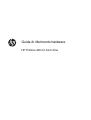 1
1
-
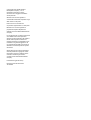 2
2
-
 3
3
-
 4
4
-
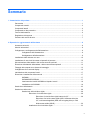 5
5
-
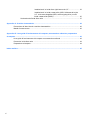 6
6
-
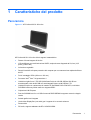 7
7
-
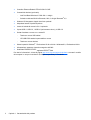 8
8
-
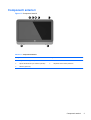 9
9
-
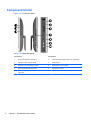 10
10
-
 11
11
-
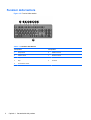 12
12
-
 13
13
-
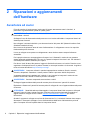 14
14
-
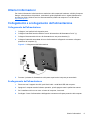 15
15
-
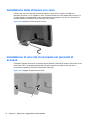 16
16
-
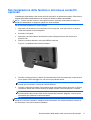 17
17
-
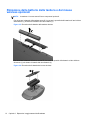 18
18
-
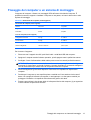 19
19
-
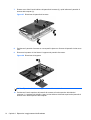 20
20
-
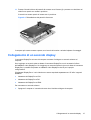 21
21
-
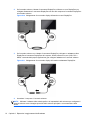 22
22
-
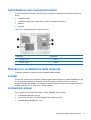 23
23
-
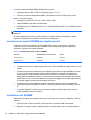 24
24
-
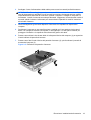 25
25
-
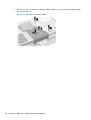 26
26
-
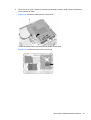 27
27
-
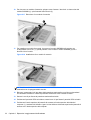 28
28
-
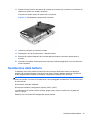 29
29
-
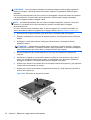 30
30
-
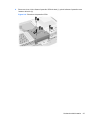 31
31
-
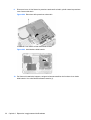 32
32
-
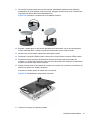 33
33
-
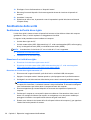 34
34
-
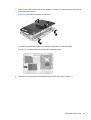 35
35
-
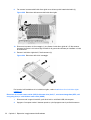 36
36
-
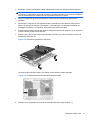 37
37
-
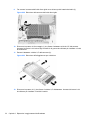 38
38
-
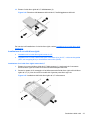 39
39
-
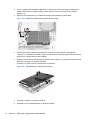 40
40
-
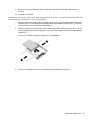 41
41
-
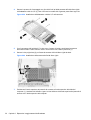 42
42
-
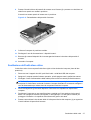 43
43
-
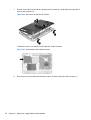 44
44
-
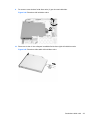 45
45
-
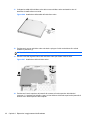 46
46
-
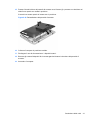 47
47
-
 48
48
-
 49
49
-
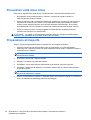 50
50
-
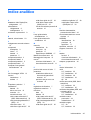 51
51
-
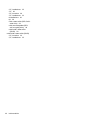 52
52
HP ProOne 400 G1 19.5-inch Non-Touch All-in-One PC (ENERGY STAR) Guida di riferimento
- Tipo
- Guida di riferimento
- Questo manuale è adatto anche per
Documenti correlati
-
HP ProOne 600 G1 All-in-One PC (ENERGY STAR) Guida di riferimento
-
HP EliteOne 800 G1 All-in-One PC Guida di riferimento
-
HP ProOne 600 G2 21.5-inch Touch All-in-One PC (ENERGY STAR) Guida di riferimento
-
HP ProOne 600 G3 21.5-inch Non-Touch All-in-One PC Guida di riferimento
-
HP ProOne 440 G4 23.8-inch Non-Touch All-in-One Business PC Guida di riferimento
-
HP ProDesk 400 G2 Desktop Mini PC (ENERGY STAR) Guida di riferimento
-
HP ProOne 400 G5 23.8-inch All-in-One Business PC Guida di riferimento
-
HP ProOne 400 G6 24 All-in-One PC (9GR13AV) Manuale del proprietario
-
HP ProOne 600 G1 All-in-One PC (ENERGY STAR) Guida di riferimento
-
HP ProOne 440 G3 23.8-inch Non-Touch All-in-One PC Guida Rapida